Maya特效制作之植物生长动画制作教程(一)之单条藤蔓制作
一、Paint Effects简介
Paint Effects是一种新的绘画技术,可以在二维画布或三维空间中创建迷人的自然效果,也可以作为传统的绘画程序来绘制图像,或者为场景中的几何体绘制无缝贴图。Paint Effects的功能比传统绘画更为强大,在画布上,一个简单的画笔就可以产生很复杂的图像,例如,绿树、红花、毛发、火焰、星空和云彩,我们还可以对绘制的效果实施动力场,例如,植物生长、火焰燃烧、河水流动等,如图所示。
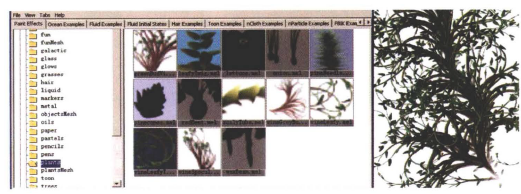
案例分析
在Maya中,用建模的方法来制作三维植物是非常繁琐的,即使能够做出来,数据量会很大,在交互和渲染时会带来很多麻烦。例如,制作-棵树, 树枝和树叶都用三维模型进行创建,模型的面数会非常多,进一步思考,如果不是一棵树,而是一整片森林呢?又或者还想让一片树林中每棵树上的每片树叶都在随风飘动呢?是不是很头痛?而Paint Effects就可以轻松地解决这些问题。
本节我们将制作一个植物沿着干枯崖壁生长的动画实例,进一步学习如何将Paint Effects这个工具运用到实际制作中,并且在制作过程中掌握MEL的实际运用。在Maya中制作任何真实世界中的事物时,我们首先都要对事物进行仔细的观察,这样做出来的效果才会生动而逼真。现实生活中有很多这种蔓藤类的植物,分析这些植物的生长状态来了解它们的主体与细节、颜色与疏密情况,以及层次关系等特征,如图所示。
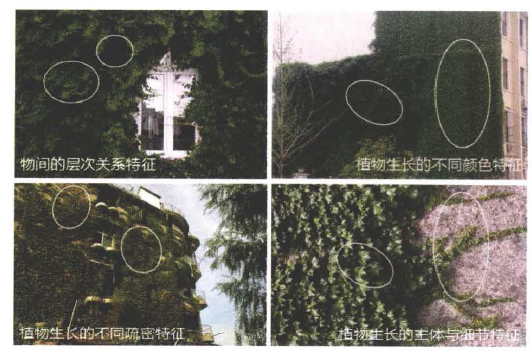
制作步骤
一、设置工程项目
执行File> Project>New (文件>项目>新建)菜单命令,创建一个新的项目,注意项目名称不要使用中文和空格。
二、制作场景
(I)在persp (透)视图中创建一个 新的Cameral (摄影机),在Rendering模块中执行主菜单命令Create>Cameras>Camera (创建>摄影机>摄影机),调出Cameral的属性编辑器(快捷键Ctrl+a),在Environment (环境)卷展栏下单击Image Plane (图像平面)后面的Create (创建)按钮,如图所示。
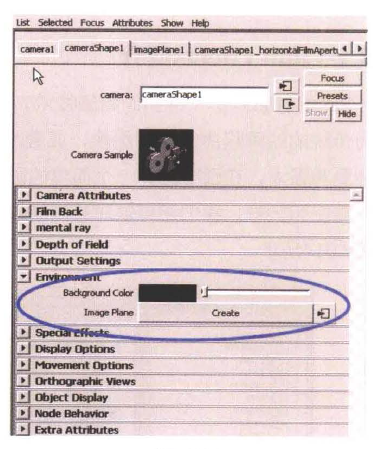
(2)在弹出的属性面板的Image Plane Aributes (图像平面属性)卷民栏下单击Image Name(图像名称)的文件夹图标按钮,导入图片,作为已创建摄影机视角的背景,如图所示。
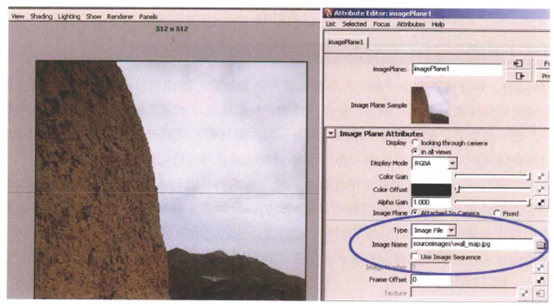
(3)根据摄影机背景,创建一个基本场景,在这个案例中,只需做出前最的崖壁模型就可以了,现在我们创建一个NURBS面片,如图所示,要尽量让面片与背景图片透視相吻合。
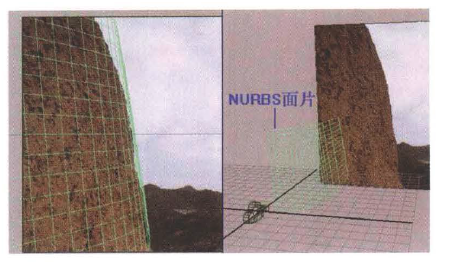
Tips:这里用NL FBS面片作为涯壁要优于用Palygon通片,因为N. RBS面片在与粒子交互方面更为方便。这是一张静止图片(或者叫做静止镜头) ,所以只要在Maya里简单手动匹配一下就可以,如果是运动镜头,就会涉及特效领城中另外一个很重要的模块——镜头跟踪。或者称为反求摄影机。镜头跟踪方面比级流行的软件包括Pftrack. Watcrmove, Bouou等。
二、制作第1条蔓藤植物
(1)将新建的NURBS面片重命名为Plane. Wall,选择Plane. Wall,然后在上面绘制一条曲线curvel,如图所示,我们将在这条曲线上生长出植物,测试植物的生长速度及形状。

(2)执行主菜单命令Windows >General Editors>Visor (窗口>常規編辑器> Visor) ,打开资源窗窗口,在Visor窗 口左倒区域选择plants (植物)笔触组,在右侧显示的多种植物笔触中选择一种我们喜欢的植物类型,这里选择了一种蔓藤类植物——VineLeafyThick, 如图所示。
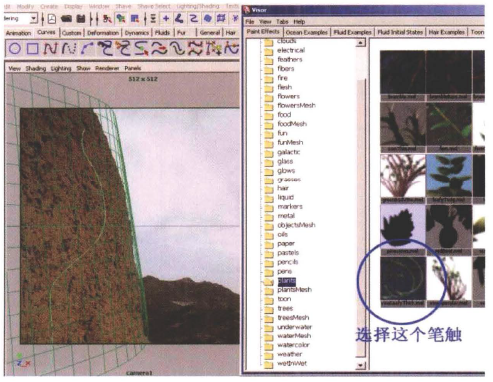
(3)选择刚才绘制出的曲线curvel,在Rendering (這染) 模块下,执行主菜单命令Paitn Effects> Curve Utilites> Attach Brush To Curve (Paint Effects>曲线工具>将笔刷附加到曲线),这样蔓藤类植物就生长在Curve1曲线上了。
(4)选中植物,在其属性编辑器中调整植物的形状,在vineleafyThick1 节点标签下将Globle Scale(全局比例)值调节为0.8,如图所示。
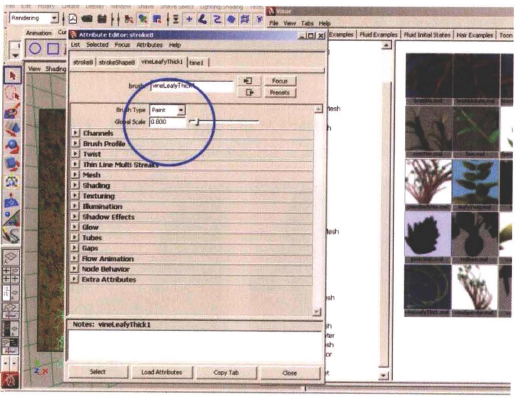
(5)找到Leaves (叶)卷展栏下面的Leaf Base Width (叶根部宽度)属性,并将参数值调为0.1,如图所示。
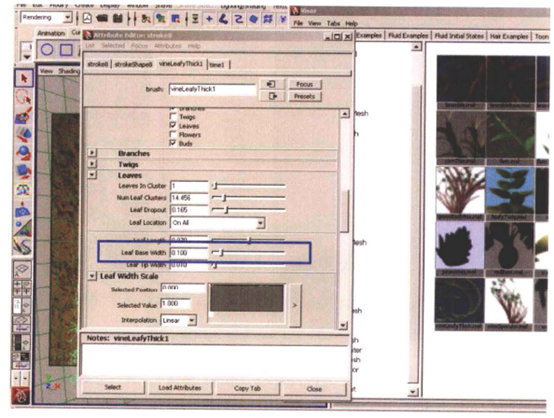
(6)设置植物沿曲线生长的动画,在Flow Animation (生长动画)卷展栏下,设置flow speed(生长速度)值为0.5,如图所示。
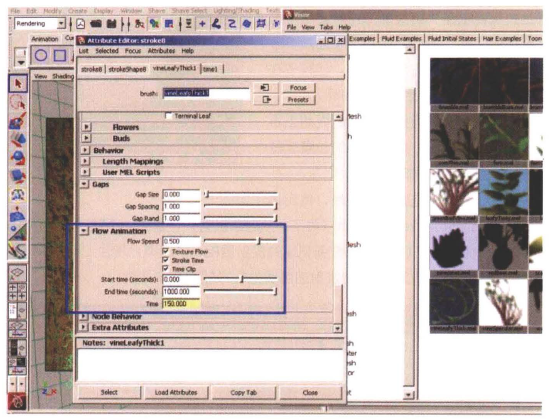
(7)选择strokeShape节点标签,在End Bounds (结束边界)属性上Key动画,第40帧时mix clip(最小片段)值为0.2,第150帧时max clip (最大片段)值为1。拖动时间滑条,在视图中应该看到已经设置好的动画,100帧的画面如图所示。
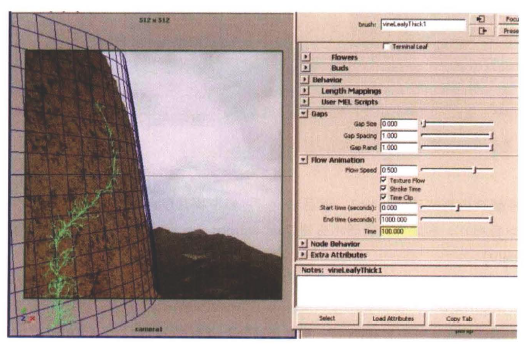
Tips:这里为了加快计算机的显示, 不勾选strokeShape 节点标签下的Draw AS Mesh (绘制为网格)选项。
(未完待续)
热门课程
专业讲师指导 快速摆脱技能困惑相关文章
多种教程 总有一个适合自己专业问题咨询
你担心的问题,火星帮你解答-
为给新片造势,迪士尼这次豁出去了,拿出压箱底的一众经典IP,开启了梦幻联动朱迪和尼克奉命潜入偏远地带卧底调查 截至11月24日......
-
此前Q2问答环节,邹涛曾将《解限机》首发失利归结于“商业化保守”和“灰产猖獗”,导致预想设计与实际游玩效果偏差大,且表示该游戏......
-
2025 Google Play年度游戏颁奖:洞察移动游戏新趋势
玩家无需四处收集实体卡,轻点屏幕就能开启惊喜开包之旅,享受收集与对战乐趣库洛游戏的《鸣潮》斩获“最佳持续运营游戏”大奖,这不仅......
-
说明:文中所有的配图均来源于网络 在人们的常规认知里,游戏引擎领域的两大巨头似乎更倾向于在各自赛道上激烈竞争,然而,只要时间足......
-
在行政服务优化层面,办法提出压缩国产网络游戏审核周期,在朝阳、海淀等重点区将审批纳入综合窗口;完善版权服务机制,将游戏素材著作......
-
未毕业先就业、组团入职、扎堆拿offer...这种好事,再多来一打!
众所周知,火星有完善的就业推荐服务图为火星校园招聘会现场对火星同学们来说,金三银四、金九银十并不是找工作的唯一良机火星时代教育......

 火星网校
火星网校
















